Bagaimana cara membuat tim dan menambahkan anggota?
Menciptakan sebuah tim
Padlet adalah tentang menyatukan orang-orang untuk berkolaborasi dengan menyenangkan dan mudah. Tidak ada cara yang lebih baik untuk melakukannya selain dengan membuat Tim.
Secara default, Anda menjadi Pemilik akun ketika membuat Tim. Setelah menambahkan anggota Tim, Anda bisa menunjuk anggota lain sebagai Administrator untuk membantu pengelolaan akun.
Harap diperhatikan: Semua Admin, Pembuat, dan Pemilik Tim adalah peran berbayar. Pemilik Tim akan dikenakan biaya untuk para pengguna ini. Kontributor tidak dikenakan biaya.
- Di bagian atas dasbor Anda, klik nama akun Anda dan pilih Buat ruang kerja baru.
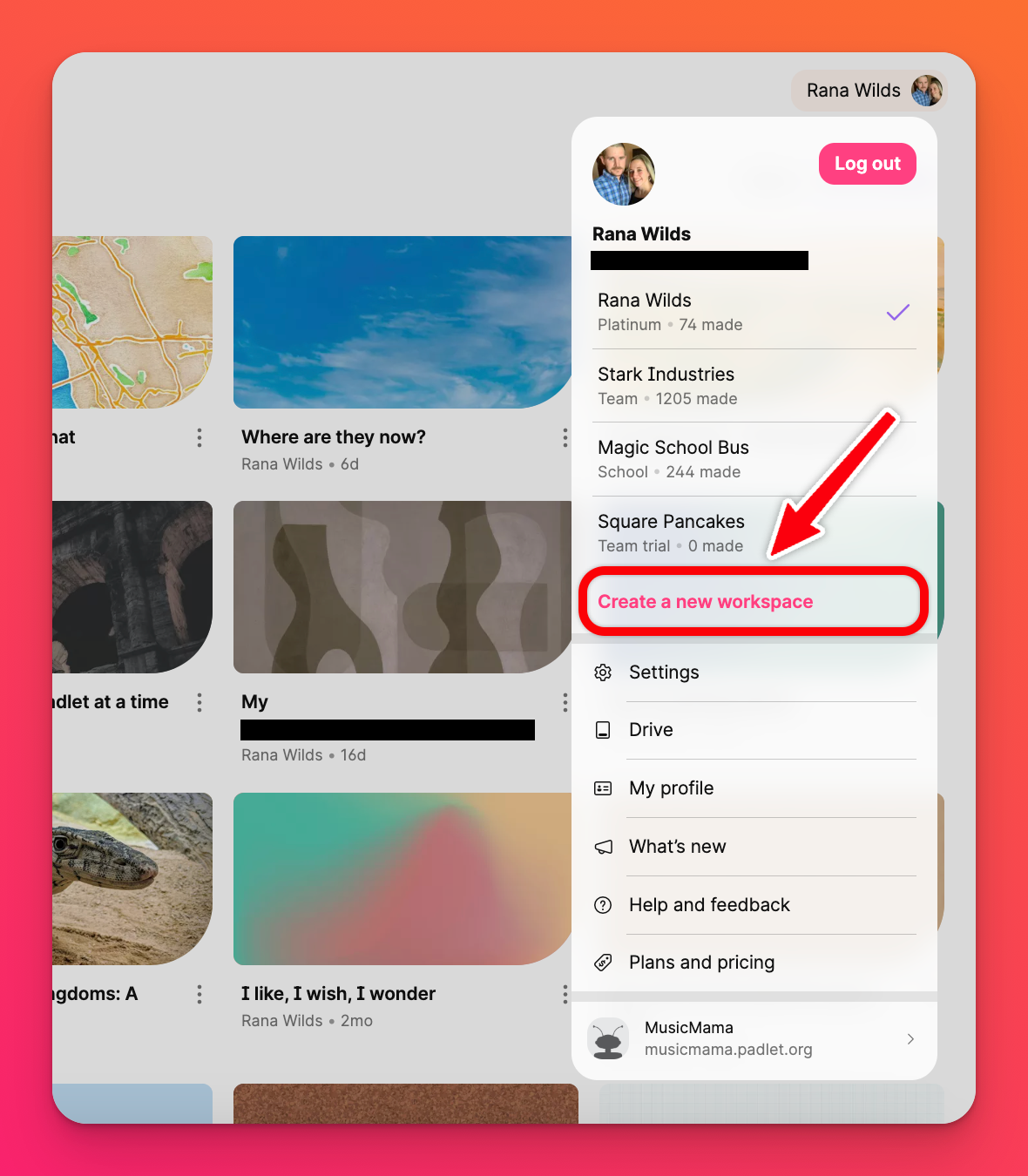
- Ketika Anda memilih tombol ini, Anda akan diminta untuk memilih Mulai Uji Coba (untuk versi gratis 30 hari) atau Berlangganan (untuk memulai langganan Anda saat itu juga).

- Setelah Anda menentukan pilihan, masukkan nama dan URL untuk Tim Anda. Anda bisa memilih nama Anda sendiri atau menggunakan nama yang disediakan Padlet.
- Selanjutnya, klik Bayar sekarang atau Mulai uji coba gratis 30 hari. Apa pun pilihannya, Anda bisa langsung mulai bekerja dengan Tim Anda.
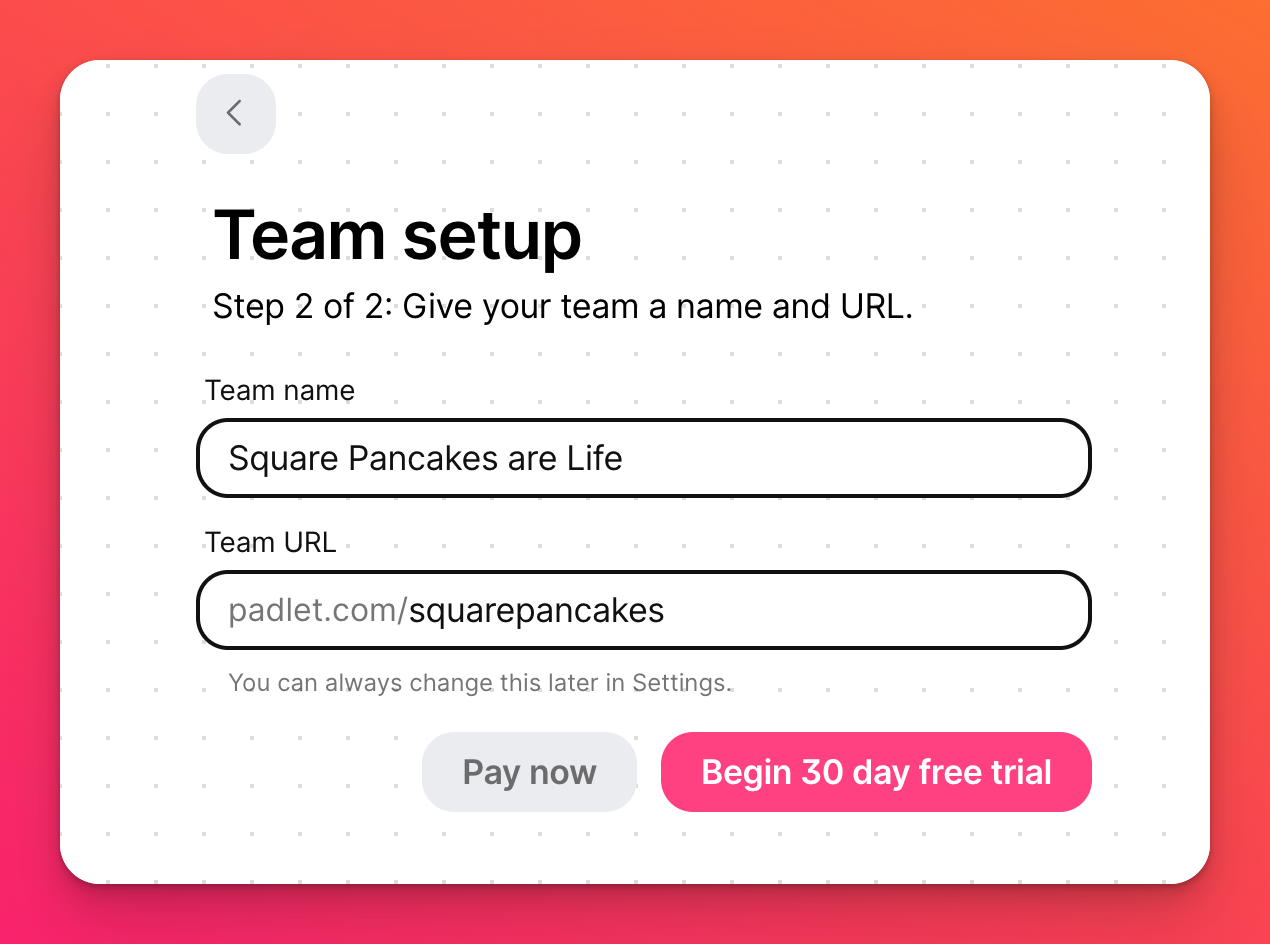
Menambahkan anggota ke tim
- Dari beranda, klik nama akun Anda di sudut kanan atas halaman > Pengaturan.
- Pilih Anggota.
- Klik tombol Undang di sisi kanan halaman.
- Aktifkan tautan undangan untuk peran yang ingin Anda tambahkan.
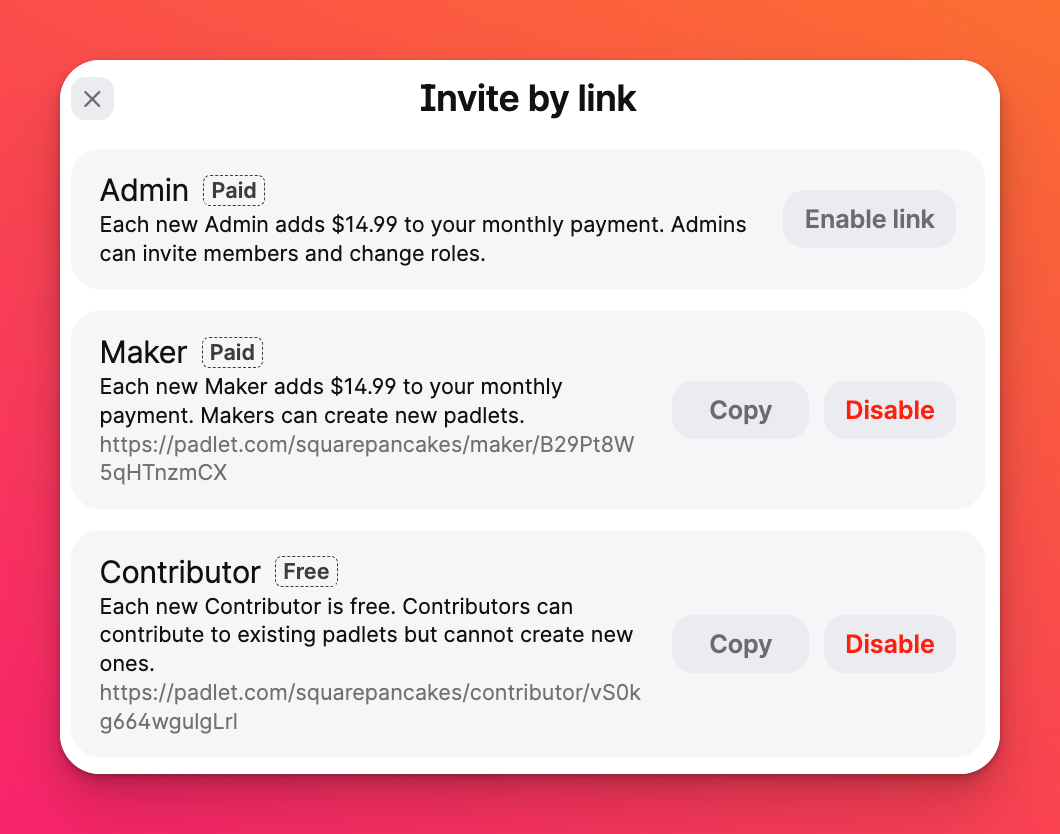
- Salin tautan dan bagikan dengan anggota yang ingin Anda tambahkan ke Tim.
Gunakan tombol Nonaktifkan untuk mencabut tautan undangan. Buat tautan baru dengan mengeklik Aktifkan tautan setelah menonaktifkan tautan lama. Sebaiknya nonaktifkan tautan undangan setelah mengundang pengguna yang dituju untuk menghindari biaya yang tidak diinginkan ke akun.
Inilah yang akan dilihat oleh pengundang saat mereka mengeklik tautan undangan:
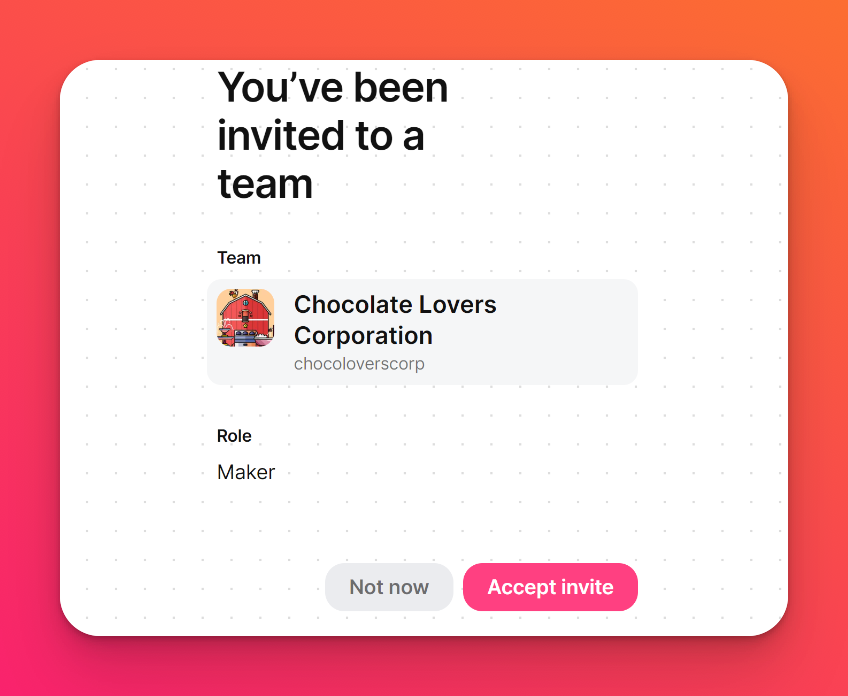
Setelah anggota mengeklik Terima undangan, mereka dapat mengakses semua padanan yang dibagikan sebagai Tim saja di panel Sebarkan.
Pemilik akun dan semua Administrator juga dapat menambahkan lebih banyak anggota ke Tim kapan saja. Ketahui lebih lanjut tentang peran dan izin Tim.

